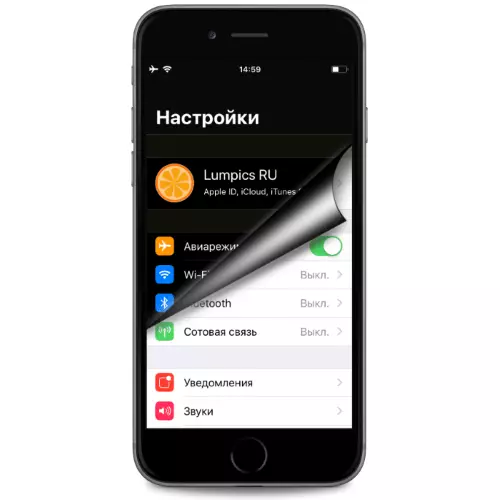
IOS 13 கடையின், ஐபோன் 6S, SE மற்றும் புதிய மாதிரிகள் உரிமையாளர்கள் தங்கள் சாதனங்களில் இடைமுகத்தின் இருண்ட வடிவமைப்பை செயல்படுத்துவதற்கான வாய்ப்பைக் கொண்டுள்ளனர். ஆனால் ஆப்பிள் ஸ்மார்ட்போன்கள் "ஆப்பிள்" இயங்குதளத்தின் புதிய பதிப்பை மேம்படுத்துவதற்கான வாய்ப்பை கொண்டிருக்காத பயனர்கள் என்ன செய்வது, ஆனால் நிரல் மேடையில் உள்ள இருண்ட பதிப்பின் அனைத்து நன்மைகளையும் பயன்படுத்த வேண்டும் மற்றும் அதன் மென்பொருளில் செயல்படும் அதன் சூழல்? நாம் கண்டுபிடிக்கலாம்.
இருண்ட iOS 12 இடைமுகத்தை செயல்படுத்த எப்படி
பயனர்கள், "பிளாக் தீம்" என்ற தோற்றத்தை நேரடியாக புரிதல் உள்ள "பிளாக் தீம்" தோற்றம், வல்லுநர்களின் கணிப்புகளின் அனைத்து எதிர்பார்ப்புகளும் இருந்தபோதிலும், மற்றும் ஆப்பிள் ஸ்மார்ட்போன்கள் பன்னிரண்டாவது பதிப்பில் டெவலப்பர்களால் செயல்படுத்தப்படவில்லை. இருப்பினும், இந்த நடுத்தரத்திற்கான iOS 12 மற்றும் / அல்லது தனி மென்பொருள் இடைமுக உறுப்புகளின் கூறுகள் உண்மையானவை, மற்றும் இந்த சூழலுக்கு இருண்ட தொனியில் இரண்டு அணுகுமுறைகள் உள்ளன, மேலும் சிக்கலைத் தீர்ப்பதற்கு இரண்டு அணுகுமுறைகள் உள்ளன.முறை 1: ஸ்மார்ட் தலைகீழ்
IOS 12 யுனிவர்சல் அணுகல் அமைப்புகளில், ஒரு விருப்பத்தை நீங்கள் திறம்பட "repaint" படத்தின் திரையில் காட்டப்படும் "சரியான" பாதிக்கப்படாமல் கருப்பு நிறத்தில் உள்ள இடைமுகத்தின் தனிப்பட்ட கூறுகளை "மறுபரிசீலனை செய்ய" அனுமதிக்கிறது. இது இந்த வாய்ப்பை "ஸ்மார்ட் தலையீடு" என்று அழைக்கப்படுகிறது, மேலும் இது போன்ற வேலை செய்கிறது:
- ஐபோன் "அமைப்புகள்" சென்று, அளவுரு பிரிவுகள் பட்டியலை மற்றும் "அடிப்படை" தட்டவும்.
- "யுனிவர்சல் அணுகல்" பிரிவைத் திறந்து பின்னர் "காட்சி தழுவல்" என்பதைத் தட்டவும்.
- இப்போது நீங்கள் இலக்கு விருப்பத்தை செயல்படுத்த முடியும் திரையில் திறக்கும் "வண்ணத் தலைகீழ்" என்பதை அழுத்தவும். ஸ்மார்ட் தலைகீழ் பெயரின் வலதுபுறத்தில் சுவிட்ச் தொடவும், "இதில்" இந்த வழியில் திருப்பு. குறிப்பிட்ட கையாளுதலுக்குப் பிறகு, IYOS இடைமுகம் உடனடியாக நமக்கு தேவையான திசையில் மாற்றப்படுகிறது.
- அனைத்து - வெளியேறு "அமைப்புகள்" மற்றும் விளைவாக பாராட்டுகிறேன்.
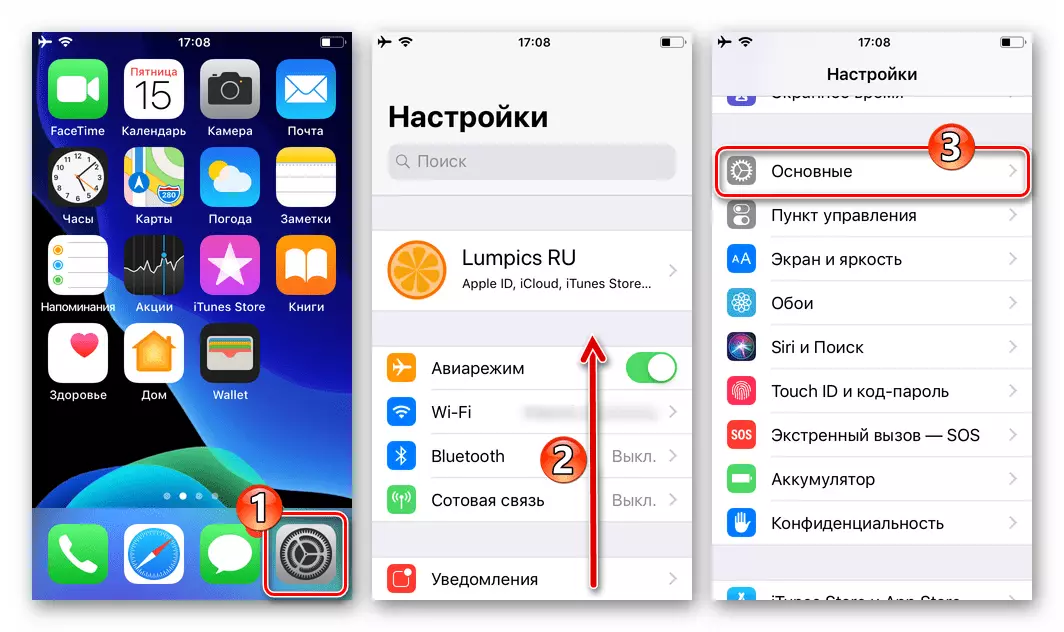
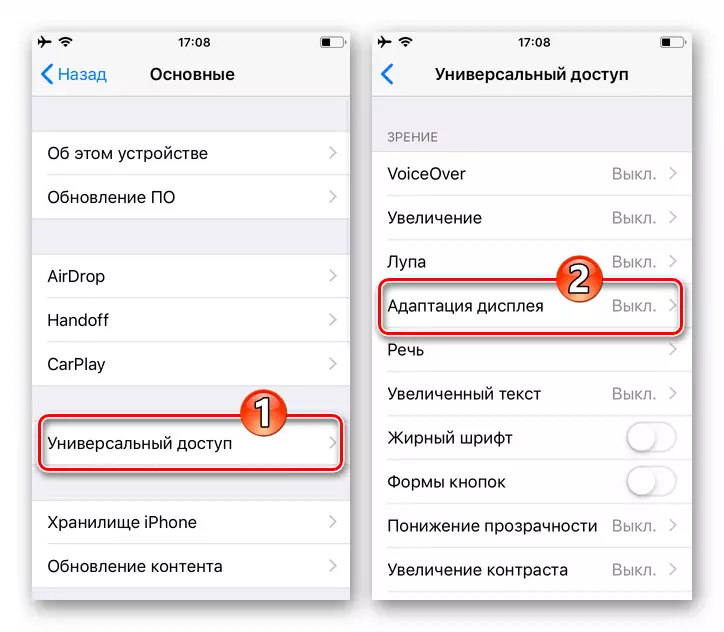
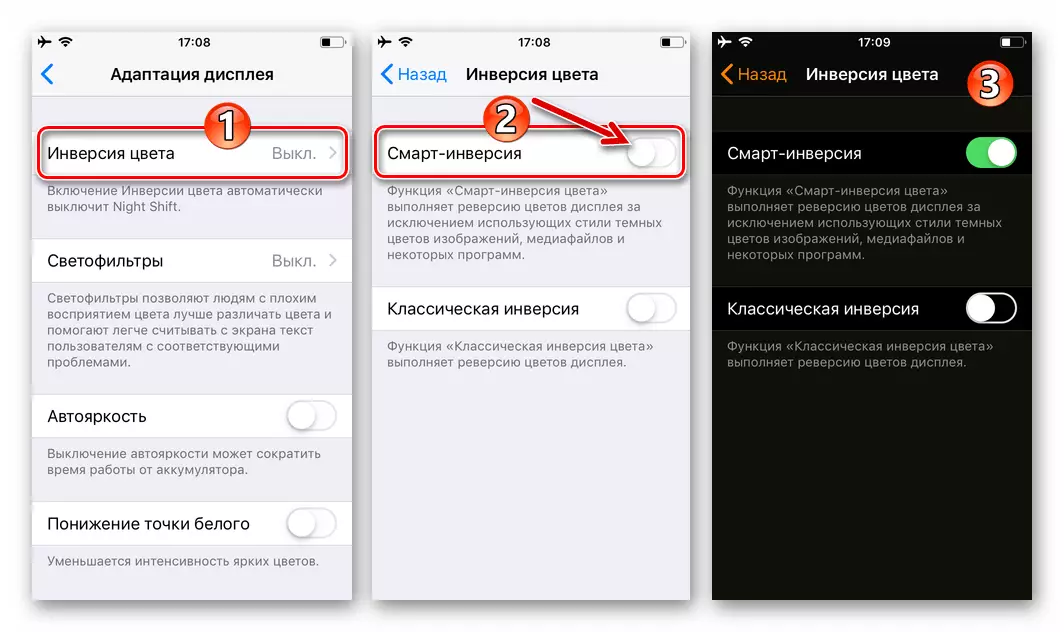
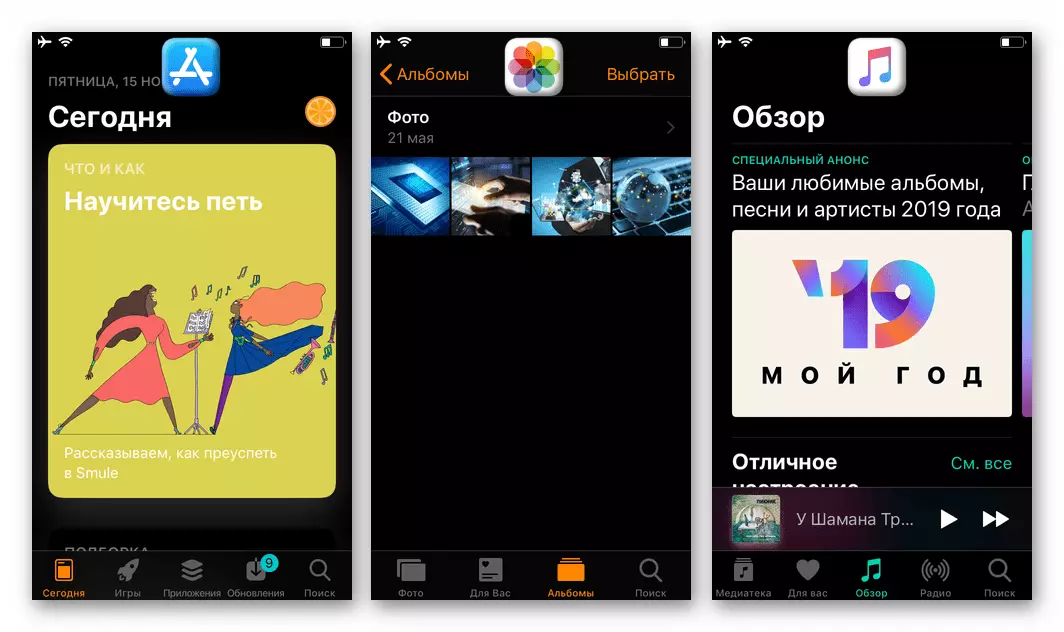
முறை 2: நிரல் அமைப்புகள்
ஐபோன் முழு கணினி மென்பொருள் இடைமுகத்தை மாற்றும் "ஸ்மார்ட் தலைகீழ்" விருப்பத்தை இணைத்துக்கொள்வதற்கு பதிலாக, நீங்கள் சில தனிப்பட்ட திட்டங்களில் மட்டுமே இருண்ட தீம் செயல்படுத்தலாம். இது பல பிரபலமான iOS பயன்பாடுகளின் டெவலப்பர்களால் செயல்படுத்தப்பட வேண்டும் அல்லது திட்டமிடப்பட்டுள்ளது மற்றும் அவர்களின் அமைப்புகளில் (ட்விட்டர், Vkibe, Viber, Viber, Thelgram, Wikipedia, முதலியன) சேர்க்கப்பட்டுள்ளது.
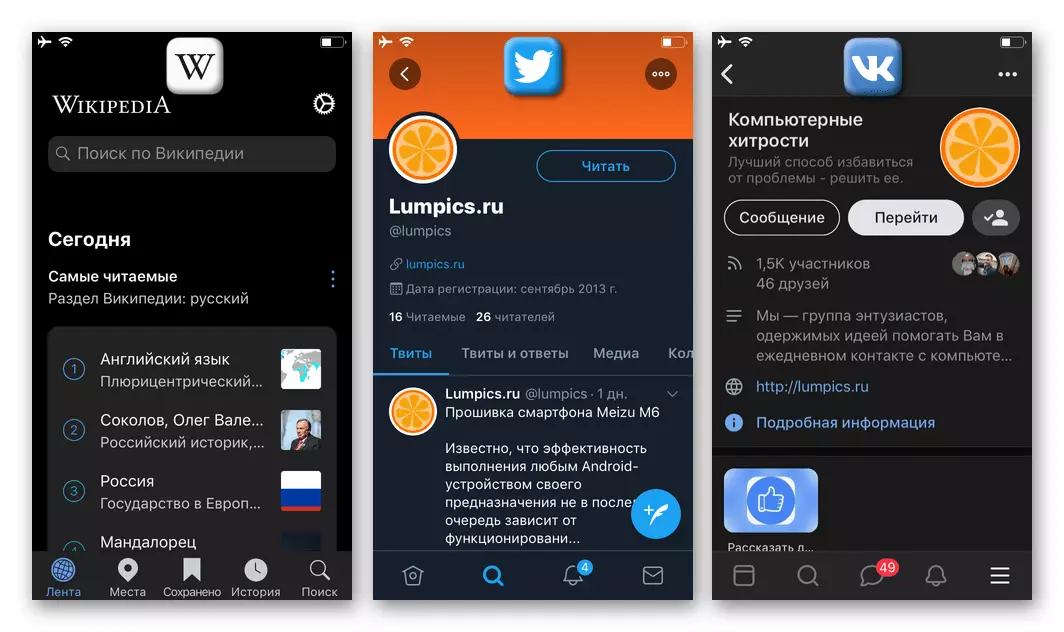
ஐபோன் (YouTube இன் உதாரணமாக) இருண்ட பயன்முறையின் செயல்பாட்டை உள்ளடக்கிய செயல்களின் வழிமுறையின் படிமுறை (YouTube இன் உதாரணமாக) ஏற்கனவே எங்கள் வலைத்தளத்தில் பார்க்கப்பட்டுள்ளது - பின்வரும் இணைப்பில் உள்ள வழிமுறைகளைப் படிக்கவும், மற்றொன்று ஒப்புமையுடன் செயல்பட முயற்சிக்கவும் நீங்கள் மென்பொருளைப் பயன்படுத்துகிறீர்கள்.
மேலும் வாசிக்க: iOS க்கான YouTube இல் ஒரு இருண்ட தலைப்பு செயல்படுத்த எப்படி
முடிவுரை
நீங்கள் பார்க்க முடியும் என, iOS 12 இடைமுகம் மற்றும் அதன் சூழலில் செயல்படும் மென்பொருள் இருண்ட வடிவமைப்பு கொடுக்க மிக விரைவாக சாத்தியம், செயல்முறை கடினமாக எதுவும் இல்லை. நிச்சயமாக, விளைவாக விளைவாக விளைவு ஐபோன் ஒரு புதிய பதிப்பு வழக்கில் சுவாரசியமாக இல்லை, ஆனால் பொதுவாக மிகவும் திருப்திகரமாக உள்ளது.
